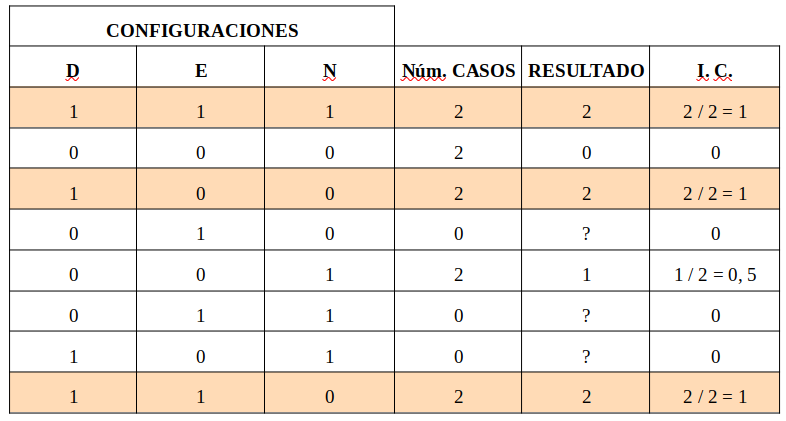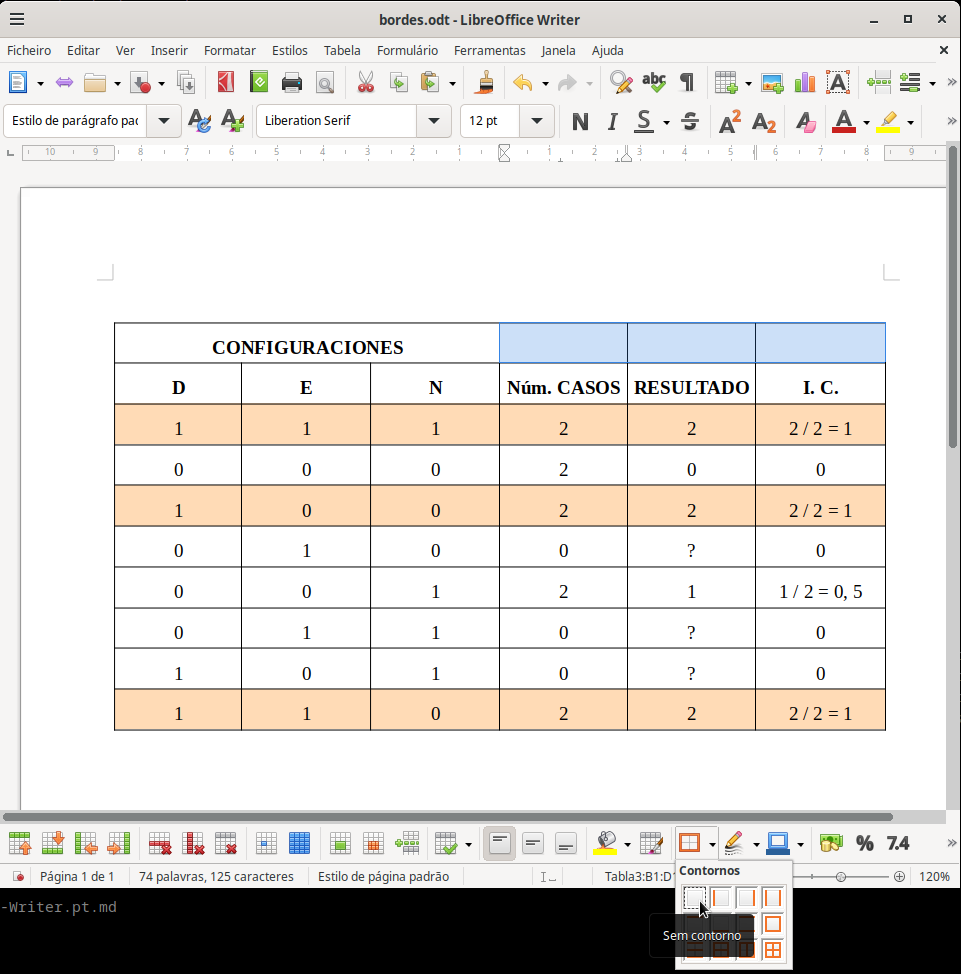Para escrever um til utiliza-se a combinação
AltGr+4. Contudo, se quisermos adicionar o til,
por exemplo, ao a (ã) ou ao e (õ), como acontece em português, não
podemos usando essa combinação, pois apenas o símbolo til (~) aparece
imediatamente. Existe a opção de pressionar a combinação
AltGr+¡, soltar e pressionar a para
escrever ã, mas se preferes fazê-lo com a tecla 4, aqui te
explico como.
Para podermos escrever ã e õ temos de modificar o ficheiro
/usr/share/X11/xkb/symbols/es (são necessárias permissões de
administrador). Na linha da tecla 4 temos de trocar asciitilde
por dead_tilde; isto é, trocar isto...
key <AE04> { [ 4, dollar, asciitilde, dollar ] };
por isto...
key <AE04> { [ 4, dollar, dead_tilde, dollar ] };
Uma vez guardada a modificação, é necessário reiniciar o sistema de
entrada do núcleo (sudo udevadm trigger --subsystem-match=input
--action=change) ou simplemente reiniciar o computador para que as
alterações tenham efeito.
Agora podes pressionar AltGr+4, soltar as teclas e
pressionar a para escrever ã. Se queres apenas digitar
o til (~), podes apertar AltGr+ñ,
AltGr+4 duas vezes ou
AltGr+4 e espaço.